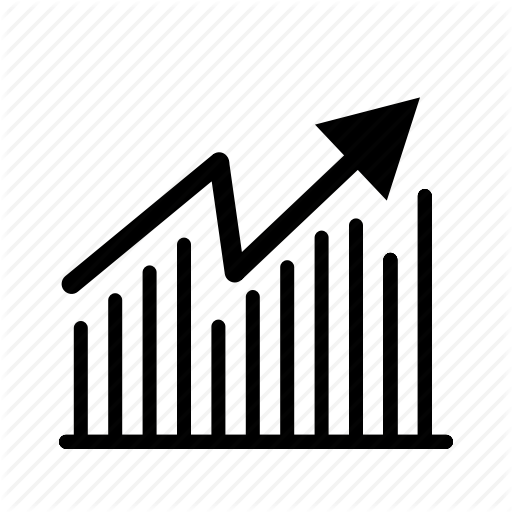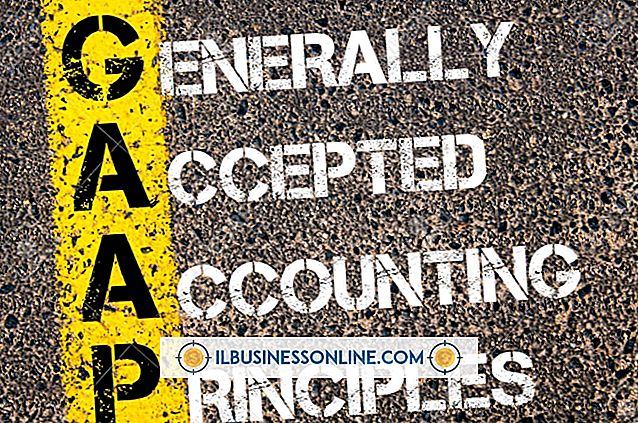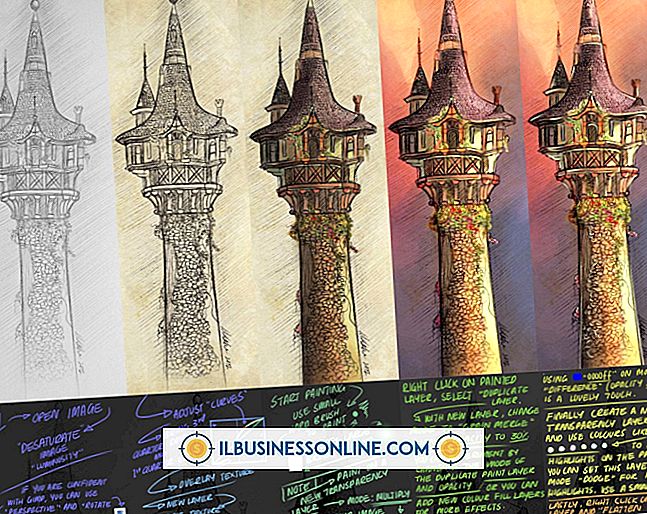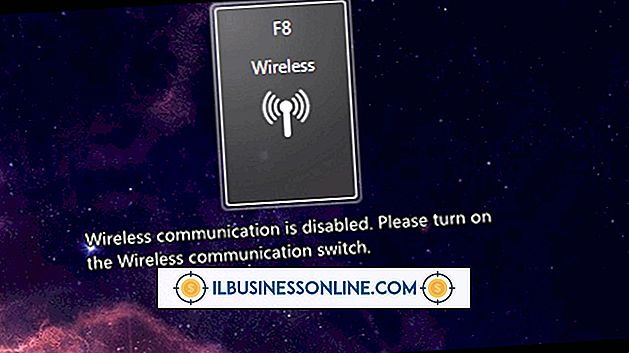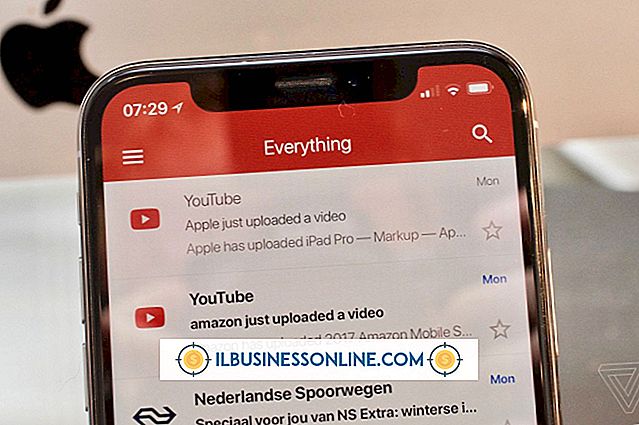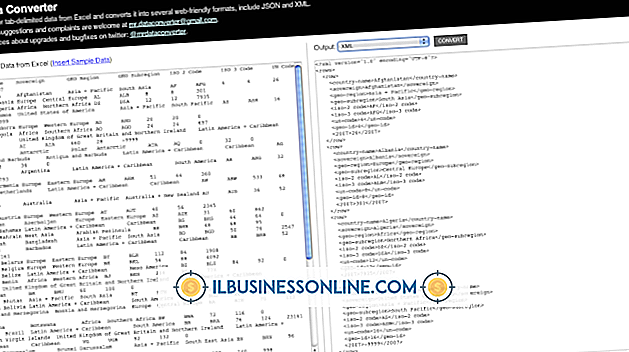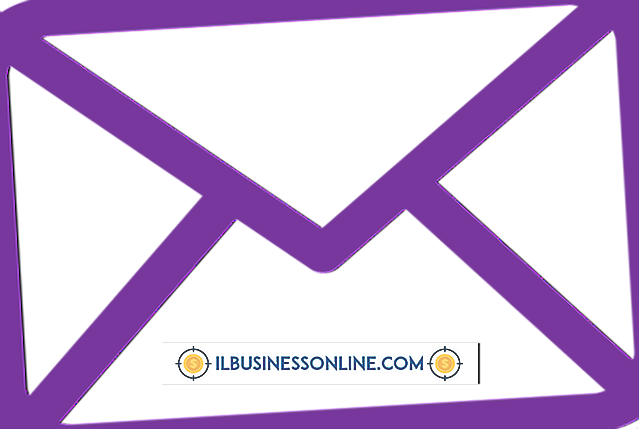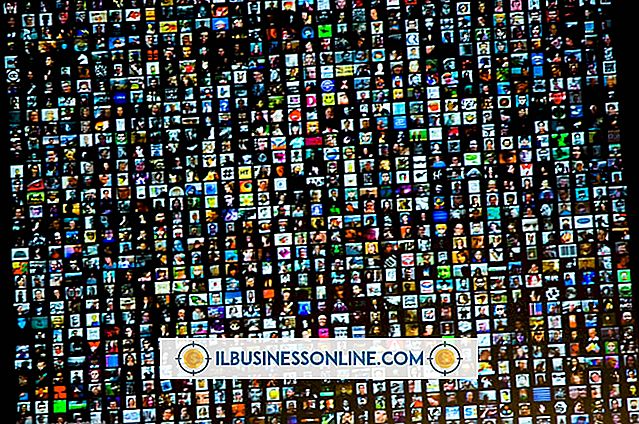Entourage-e-mails exporteren voor import naar Apple Mail

Als u hebt besloten om uw zakelijke e-mail over te zetten van Entourage naar Apple Mail, kunt u uw Entourage-gegevens exporteren naar Apple Mail. Na het importeren kunnen de oude e-mails, agenda's en andere gegevens worden geselecteerd en naar de beschikbare mappen op Apple Mail worden gesleept. Dit biedt een uitgebreidere methode om te synchroniseren met iOS-apparaten. Met behulp van de Apple Mail-importwizard kunt u gearchiveerde bestanden importeren vanuit Entourage in de MBox-indeling.
1.
Start Entourage. Klik op het menu "Bestand" en selecteer "Exporteren".
2.
Selecteer het keuzerondje "Items naar een entouragearchief". Vink de selectievakjes aan voor elk type inhoud dat u wilt exporteren.
3.
Klik op de knop "Pijl naar rechts" om door te gaan en selecteer vervolgens "Ja, Items uit entourage verwijderen nadat ze zijn gearchiveerd". Klik op de knop "Pijl naar rechts".
4.
Klik op "Opslaan" om het archief op uw bureaublad op te slaan.
5.
Start Mail door op het pictogram in het Dock te klikken. Selecteer "Bestanden in MBox-indeling" en klik vervolgens op "Volgende".
6.
Selecteer het archief dat u met Entourage hebt gemaakt en klik op 'Kies'.
7.
Klik op de knop "Gereed" om de wizard te voltooien. Zoek de "Importeer map" in het gedeelte On My Mac van de zijbalk van Apple Mail om uw geïmporteerde accountinformatie te bekijken.